photoshopcs6.0中磁性套索使用技巧实例详解
1、将从百度上下载的一副图片拖动到photoshop界面中
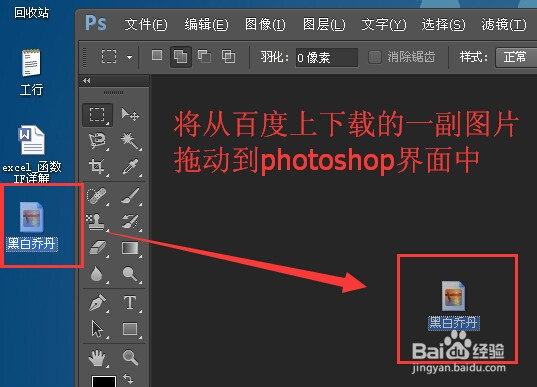
2、右键点击工具栏,点磁性套索工具,然后在大箭头所指向位置点击一下,然后鼠标沿着人物轮廓移动,移动中会自动生成一些端点当有端点位置不合适时,可以按delete键撤销上一点
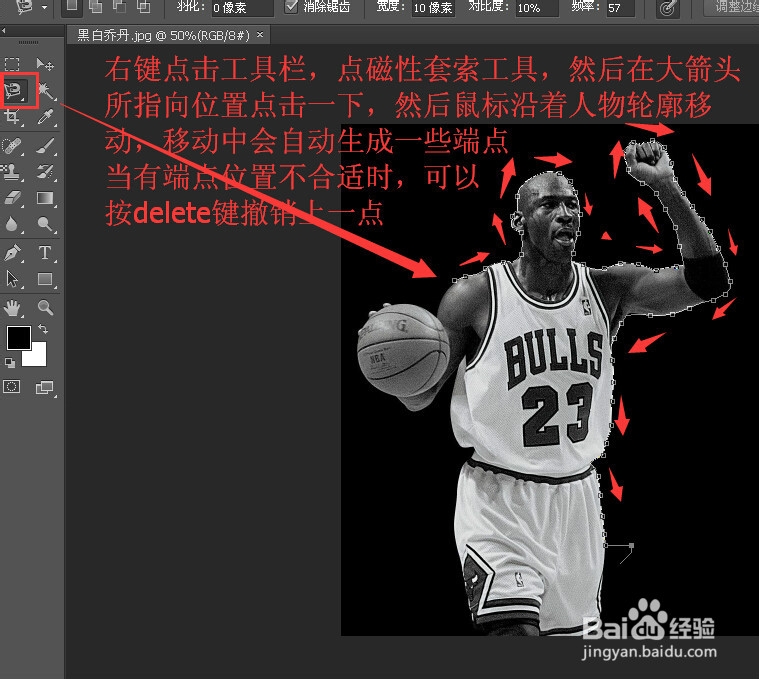
3、由于涠础险渥操作失误,在没有完成对人物整个边缘使用套索即形成一个选区,可以通过添加选区继续完成完成对整个人物的选择,首先点击属性栏红框所示的添加选区按钮,然后点击套铂珍书揽索工具,点击长箭头所指向的位置,继续移动鼠标沿着人物边缘移动

4、整个人物选择完之后可以通过点击减小选区按钮,然后通过椭圆选框减少多选的选区

5、可以通过alt键+滚轮在选区已经形成时调整图片大小,使用磁性套索时,如果需要修改细节此时可以按ctrl+加号或者减号改变图像大小

6、当属性来红框处于选中时,鼠标左键拖动选区,可以移动选区

7、如果想将选区及选区内部的图像同时移动走可以按ctrl键按住鼠标左键拖动选区
